MFC-6890CDW
FAQ et Diagnostic |

MFC-6890CDW
Date: 02/02/2017 ID: faq00002461_001
Imprimer en utilisant seulement la cartouche d'encre noire lorsque les cartouches d'encre couleur sont vides.
Votre machine Brother est conçue pour stopper tous travaux d'impression lorsqu'une ou plusieurs cartouches d'encre est (sont) vide(s). Ceci permet de garantir la durée de vie de la tête d'impression et de maintenir une qualité d'impression optimale. Si la machine continuerait d'imprimer et d'effectuer des cycles de nettoyage, de l'air serait pompé dans la tête d'impression, ce qui l'endommagerait.
Cependant votre machine peut exceptionnellement continuer d'imprimer d'imprimer en noir et blanc lorsqu'une ou plusieurs cartouches couleur est (sont) vide(s). Lorsqu'une cartouche couleur est vide, un message d'erreur apparaîtra sur l'écran LCD indiquant Impr. mono uniq., Remplacer encre.
Veuillez suivre les étapes ci-dessous :
ETAPE 1: Vérifiez que la machine affiche le message correspondant
- Si l'écran affiche le message Impr. mono uniq., continez à l'ETAPE 2.
- Si vous essayez d'imprimer à partir d'un PC lorsqu'une cartouche de couleur est vide, le message "Impress. imposs." s'affiche. Pour retourner au mode d'impression noir & blanc, pressez la touche Arrêt/Sortie (Stop/Exit) sur la machine pour annuler le travail d'impression. Si le message continue d'apparaître, veuillez remplacer la ou les cartouches vide(s).
- Si l'écran LCD affiche le message "Impress. imposs.", la machine arrête tout travaux d'impression. Veuillez remplacer la ou les cartouches vides.
- Si l'écran affiche le message "Détection impossible", veuillez vous référer à la section FAQ & Diagnostic pour obtenir plus d'information sur le message affiché.
Les points cités ci-dessous provoquent la fin de l'impression en noir & blanc et nécessitent le remplacement de la cartouche de couleur vide :
- Vous pouvez utiliser la machine en mode noir & blanc pour environ quatre semaines. Ceci dépend du niveau d'encre restant dans la cartouche.
- Si vous mettez la machine hors tension, la mémoire peut se vider et il sera nécessaire de remplacer la cartouche couleur.
-
Si la cartouche de couleur vide est retirée de la machine et que le couvercle des cartouches et refermé, l'écran affiche "Impression impossible" et la cartouche de couleur vide devra être remplacée.
.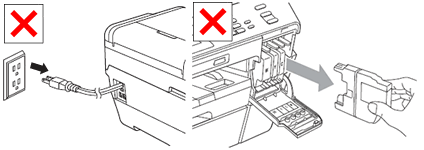
ETAPE 2 : Imprimer en utilisant seulement la cartouche noire pour une des procédures suivantes
- Impression PC
- Copie
- Fax (seulement pour utilisateurs MFC)
Impression PC:
Votre ordinateur affiche le message suivant:

L'exemple ci-dessus est pour la cartouche Cyan, mais le message peut concerner la cartouche Jaune ou Magenta.
Pour régler le pilote d'imprimante sur impression à échelle de gris, suivez la procédure ci-dessous pour Windows ou Macintosh:
- Ouvrez les Préférences d'impression. (Cliquez ici pour apprendre comment ouvrir les Préférences d'impression).
-
Cliquez sur l'onglet Elémentaire et choisissez Papier Ordinaire dans Type de Support.
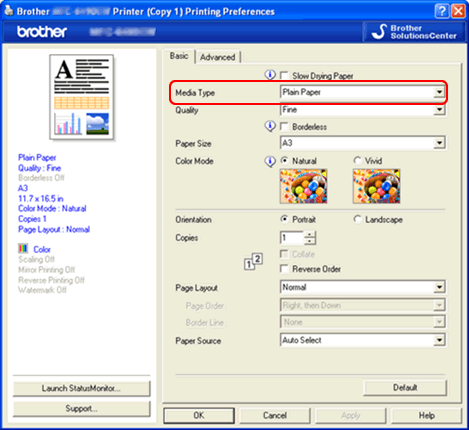
- Cliquez sur l'onglet Avancé.
-
Cliquez sur le bouton Echelle de gris sous Couleur / Echelle de gris.

- Cliquez sur Appliquer -> OK.
- Effacez tout travail d'impression dans la file d'attente de l'imprimante. (Cliquez ici pour apprendre comment effacer les travaux d'impression dans file d'attente de votre ordinateur).
- Pressez la touche Stop/Exit sur votre machine pour annuler les jobs en attente.
- Maintenant vous pouvez utiliser la machine en mode N&B.
-
Ouvrez le Dialogue d'impression. (Cliquez ici pour apprendre comment ouvrir le Dialogue d'impression).
-
[Mac OS X 10.2.4 - 10.5.x]
- Sélectionnez Paramètres d'impression à partir du menu déroulant et cliquez sur l'onglet Basic.
-
Sélectionnez Papier Ordinaire dans Type de Support.
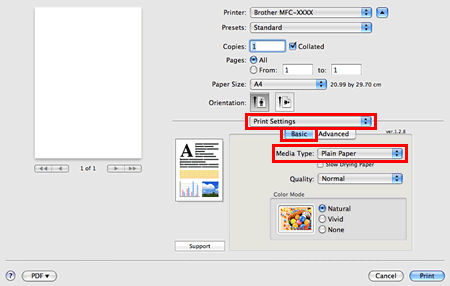
-
Cliquez sur l'onglet Avancé et choisissez Niveaux de Gris sous Couleur/Niveaux de Gris.
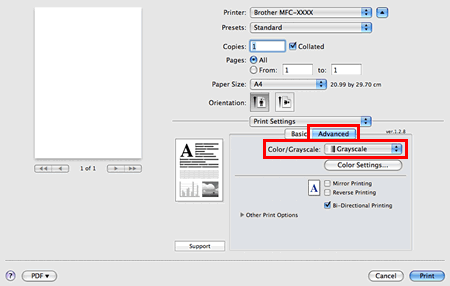
[Mac OS X 10.6.x ou plus récent]- Sélectionnez Paramètres d'impression à partir du menu déroulant.
- Sélectionnez Papier Ordinaire dans Type de Support.
-
Sélectionnez Niveaux de Gris sous Couleur/Niveaux de Gris.
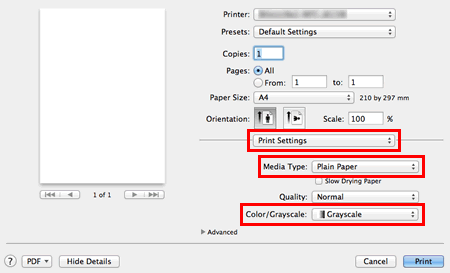
- Cliquez surImprimer pour lancer l'impression.
Lorsque la cartouche a été remplacée, vous devez changer le paramètre du pilote sur Couleur afin de pouvoir imprimer en couleur.
Si vous essayez d'imprimer depuis le PC sans changer le paramètre du pilote d'imprimante, le message "Impression impossible" s'affichera. Pour revenir en mode noir & blanc, pressez la touche Arrêt/Sortie (Stop/Exit) sur la machine Brother pour annuler le travail d'impression.
-
Lorsqu'une cartouche de couleur est vide, la machine ne peut pas faire de copie en couleur. Si vous appuyez sur la touche verte Marche couleur( Colour Start) la machine fera 3 bips. Seule la touche Mono Marche (Mono Start) peut être utilisée.
- Seuls deux types de papier peuvent être utilisés: papier ordinaire et papier jet d'encre. Tous les autres types de papier doivent être exclus.
Fax (seulement utilisateurs MFC) :
-
Si vous avez demandé l'envoi d'un fax en couleur, la machine vous demandera d'envoyer le document en noir & blanc.
- Seuls deux types de papier peuvent être utilisés: papier ordinaure et papier jet d'encre. Tous les autres types de papier doivent être exclus. Les fax seront stockés en mémoire.
DCP-145C, DCP-163C, DCP-165C, DCP-167C, DCP-185C, DCP-195C, DCP-365CN, DCP-375CW, DCP-383C, DCP-385C, DCP-387C, DCP-395CN, DCP-585CW, DCP-6690CW, DCP-J125, DCP-J315W, DCP-J515W, DCP-J715W, MFC-250C, MFC-255CW, MFC-257CW, MFC-290C, MFC-295CN, MFC-297C, MFC-490CW, MFC-5490CN, MFC-5890CN, MFC-5895CW, MFC-6490CW, MFC-6890CDW, MFC-790CW, MFC-795CW, MFC-990CW, MFC-J220, MFC-J265W, MFC-J415W, MFC-J615W
Pour toute assistance supplémentaire, contactez le service clientèle de Brother:
Commentaires sur le contenu
Ce formulaire a pour seul but de nous faire part de vos commentaires.